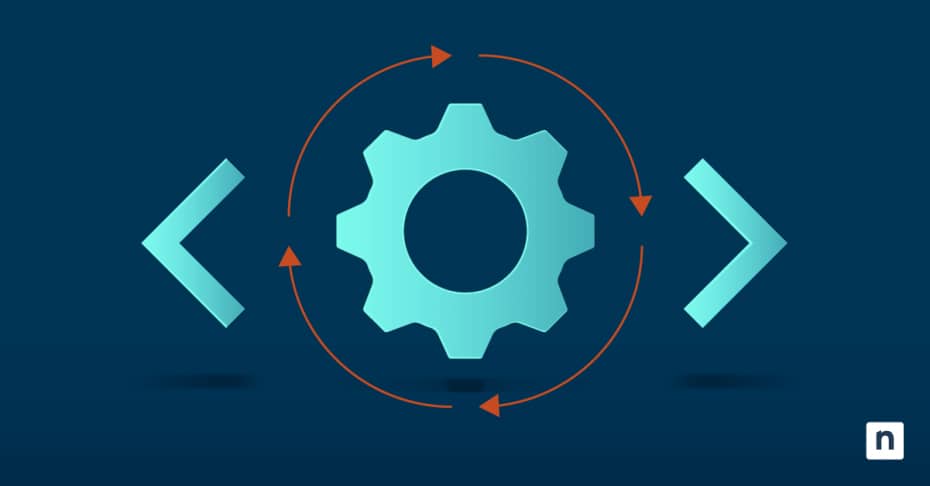Conoscere come modificare il criterio di raffreddamento del sistema in Windows 10 o 11 aiuta a bilanciare le prestazioni del computer e la durata della batteria. Puoi scegliere di dare priorità alla potenza della ventola (raffreddamento attivo) o di ridurre la velocità della CPU (raffreddamento passivo) per garantire l’efficienza.
Sebbene questa impostazione sia molto utile, l’eliminazione totale dell’opzione può garantire coerenza ed evitare modifiche accidentali. In questo articolo ti guideremo su come aggiungere o rimuovere l’impostazione Criteri di raffreddamento del sistema in Opzioni risparmio energia per Windows 10, oltre a consigli comuni per la risoluzione dei problemi e altro ancora.
Come aggiungere o rimuovere il criterio di raffreddamento del sistema in opzioni risparmio di energia
Ecco i passaggi per modificare il criterio di raffreddamento del sistema nelle Opzioni di risparmio energetico.
Opzione 1: Aggiungere o rimuovere il criterio di raffreddamento del sistema tramite il prompt dei comandi
- Premi i tasti Windows + S e cerca il Prompt dei comandi.
- Fai clic su Esegui come amministratore per aprire un prompt dei comandi elevato.
- Inserisci il comando specifico per aggiungere/rimuovere il criterio di raffreddamento del sistema e premi Invio.
- Per aggiungere l’opzione dei criteri di raffreddamento del sistema:
- REG ADD HKLM\SYSTEM\CurrentControlSet\Control\Power\PowerSettings\54533251-82be-4824-96c1-47b60b740d00\94D3A615-A899-4AC5-AE2B-E4D8F634367F /v Attributes /t REG_DWORD /d 2 /f
- Per rimuovere l’opzione dei criteri di raffreddamento del sistema:
- powercfg -attributi SUB_PROCESSOR 94D3A615-A899-4AC5-AE2B-E4D8F634367F +ATTRIB_HIDE
- Per aggiungere l’opzione dei criteri di raffreddamento del sistema:
- Chiudi il prompt dei comandi elevato.
Opzione 2: Aggiungere o rimuovere il criterio di raffreddamento del sistema tramite l’Editor del Registro di sistema
Questo metodo richiede i privilegi di amministratore e comporta la modifica delle impostazioni avanzate del registro di Windows, quindi prima di iniziare assicurati di creare un backup.
- Premi il tasto Windows + R per aprire la finestra di dialogo Esegui.
- Digita regedit e premi Invio.
- Copia la seguente directory e incollala nella barra degli indirizzi:
- HKEY_LOCAL_MACHINE\SYSTEM\CurrentControlSet\Control\Power\PowerSettings\54533251-82be-4824-96c1-47b60b740d00\94D3A615-A899-4AC5-AE2B-E4D8F634367F
- Fai doppio clic su Attributi DWORD nel riquadro di destra per modificarlo.
- Modifica il valore. Segui attentamente le istruzioni successive per evitare errori gravi.
- Per aggiungere l’opzione del criterio di raffreddamento del sistema, digita 2.
- Per rimuovere l’opzione del criterio di raffreddamento del sistema, digita 1.
- Premi Applica, quindi fai clic su OK.
- Chiudi l’Editor del Registro di sistema.
- Riavvia il sistema per applicare le modifiche.
Opzione 3: Ripristinare il piano energetico predefinito (se l’opzione è assente)
- Premi il tasto Windows + R per aprire la finestra di dialogo Esegui.
- Digita control e premi Invio per aprire il Pannello di controllo.
- Fai clic su Opzioni di alimentazione.
- Seleziona Modificare le impostazioni del piano.
- Scegli Modificare le impostazioni avanzate di alimentazione.
- Fai clic su Ripristinare le impostazioni predefinite del piano e conferma.
Risoluzione dei problemi più comuni
In alcuni casi, quando modifichi i criteri di raffreddamento del sistema, si possono verificare dei problemi. Ecco alcune soluzioni rapide per i problemi più comuni che potresti incontrare.
Problema: Il criterio di raffreddamento del sistema è scomparso dopo un aggiornamento
Se non riesci a trovare l’impostazione dei criteri di raffreddamento del sistema, è probabile che sia stata rimossa dopo l’aggiornamento a causa di modifiche alle impostazioni del sistema. Ecco come è puoi ripristinarla facilmente utilizzando l’editor del Registro di sistema.
- Acquisire i privilegi di amministratore.
- Premi il tasto Windows + R per aprire la finestra di dialogo Esegui.
- Digita regedit, quindi premi Invio.
- Utilizza la barra degli indirizzi per navigare verso questo indirizzo:
- HKEY_LOCAL_MACHINE\SYSTEM\CurrentControlSet\Control\Power\PowerSettings\54533251-82be-4824-96c1-47b60b740d00\94D3A615-A899-4AC5-AE2B-E4D8F634367F
- Fai doppio clic sul tasto Attributi .
- Modifica il valore in 2 per far apparire il criterio di raffreddamento del sistema nelle opzioni di alimentazione.
- Clicca su Applica, quindi su OK.
- Riavvia il sistema per applicare le modifiche.
Problema: Le modifiche alla politica di raffreddamento non vengono applicate
Driver obsoleti, componenti di sistema corrotti o piani energetici disattivati possono causare l’azzeramento delle modifiche salvate. Ecco alcune soluzioni che potrebbero aiutarti:
Aggiornare i driver
- Premi il tasto Windows + X e seleziona Gestione periferiche.
- Fai clic con il tasto destro del mouse sul dispositivo che vuoi aggiornare.
- Seleziona Aggiorna driver per eseguire la scansione di eventuali patch disponibili.
Controlla le impostazioni del piano di alimentazione
- Apri il pannello di controllo e vai su Opzioni di alimentazione.
- Clicca su Modifica le impostazioni del piano accanto al piano energetico attuale.
- Quindi clicca su Modifica le impostazioni avanzate di alimentazione.
- Assicurati che il piano energetico sia impostato correttamente.
Esegui il System File Checker
- Apri un prompt dei comandi elevato su.
- Digita sfc/scannow e premi Invio per rilevare e correggere eventuali file danneggiati che potrebbero interferire con i piani energetici salvati.
Problema: Si verificano problemi di prestazioni dopo la modifica del criterio di raffreddamento
I limiti dell’hardware e una configurazione non ottimale potrebbero causare problemi di prestazioni al computer. Ecco alcune misure da adottare:
-
Controllare gli aggiornamenti di Windows
Vai su Impostazioni > Windows Update per ottenere le ultime patch, che risolvono problemi di prestazioni, bug e altro ancora.
-
Aggiornare i driver
Vai su Gestione periferiche e fai clic con il pulsante destro del mouse su CPU, chipset, driver grafici o altro hardware pertinente per verificare la disponibilità di aggiornamenti dei driver.
-
Chiudere le app non necessarie con Gestione attività
La disattivazione delle applicazioni in background riduce la pressione sulla CPU e può migliorare notevolmente le prestazioni del dispositivo. Controlla regolarmente Gestione attività premendo Ctrl+ Shift + Esc per vedere l’elenco delle applicazioni attive.
-
Regolare le impostazioni di potenza per migliorare le prestazioni
Apri il pannello di controllo, vai su Opzioni risparmio energetico e imposta il piano energetico su “Bilanciato” per risparmiare energia quando sei inattivo e aumentare le prestazioni quando ne hai bisogno.
-
Esegui scansioni con Windows Defender per verificare la presenza di malware
Il dispositivo è ancora caldo? Utilizza Windows Defender o un altro software antivirus affidabile per rilevare qualsiasi potenziale malware che sta bloccando la tua CPU.
-
Assicurati che l’impianto sia ben ventilato
Infine, assicurati che le ventole e le porte di scarico del dispositivo non siano bloccate da barriere o detriti. Lasciando respirare il dispositivo, gli si consente di funzionare in modo ottimale, evitando di danneggiarne le parti.
Domande frequenti (FAQ)
Perché l’impostazione Criteri di raffreddamento del sistema non è presente nelle opzioni risparmio di energia?
L’impostazione potrebbe essere stata nascosta a causa di un recente aggiornamento della versione corrente di Windows. L’amministratore del sistema potrebbe anche averlo configurato in questo modo per mantenere coerenti i piani energetici dell’organizzazione.
La modifica dei criteri di raffreddamento influisce sulla durata della batteria?
Sì, la modifica dei criteri influisce sulla durata della batteria. Sapere come modificare i criteri di raffreddamento del sistema (Windows 10/11) consente di impostare i limiti del dispositivo in modo da dare priorità alla potenza o alla longevità.
Posso forzare il raffreddamento attivo su un dispositivo con raffreddamento passivo predefinito?
Sì, puoi forzare il raffreddamento attivo sul dispositivo in qualsiasi momento. Per farlo, accedi alle opzioni di risparmio energetico e navigare su Impostazioni avanzate > Criteri di raffreddamento del sistema. Da qui, imposta sia A batteria che Collegato a rete elettrica su Attivo.
La modifica di queste impostazioni invalida la garanzia?
No, la modifica dei piani energetici in genere non invalida la garanzia del dispositivo. Tuttavia, vale la pena di ricontrollare le condizioni di garanzia del tuo modello/componente specifico, in modo da esserne assolutamente sicuro.
Come si ripristinano tutte le opzioni di alimentazione ai valori predefiniti se qualcosa va storto?
Se vuoi ripristinare le impostazioni predefinite del piano energetico, puoi farlo utilizzando il Prompt dei comandi.
- Cerca il Prompt dei comandi
- Fai clic su Esegui come amministratore
- Digita il seguente comando: powercfg -restoredefaultschemes
- Premi Invio per rimuovere le modifiche.
Ottimizza le prestazioni del dispositivo con i criteri di raffreddamento del sistema delle opzioni di alimentazione
Il criterio di raffreddamento del sistema del dispositivo consente di scegliere tra efficienza energetica e prestazioni. Puoi modificarlo in base alle tue esigenze lavorative tramite un Prompt dei comandi elevato, l’Editor del Registro di sistema o riportarlo ai valori predefiniti nelle impostazioni di alimentazione. Poiché il processo coinvolge le impostazioni principali, è opportuno creare spesso dei backup e risolvere i problemi più comuni utilizzando i passaggi sopra descritti.
Per ottimizzare le prestazioni in base alle tue esigenze, considera l’utilizzo di impostazioni di alimentazione passive o attive nella tua rete, sfruttando la potenza della ventola o la velocità di elaborazione quando necessario. In alternativa, l’automazione del processo può aiutare a trovare l’impostazione energetica giusta per te e per la tua organizzazione.